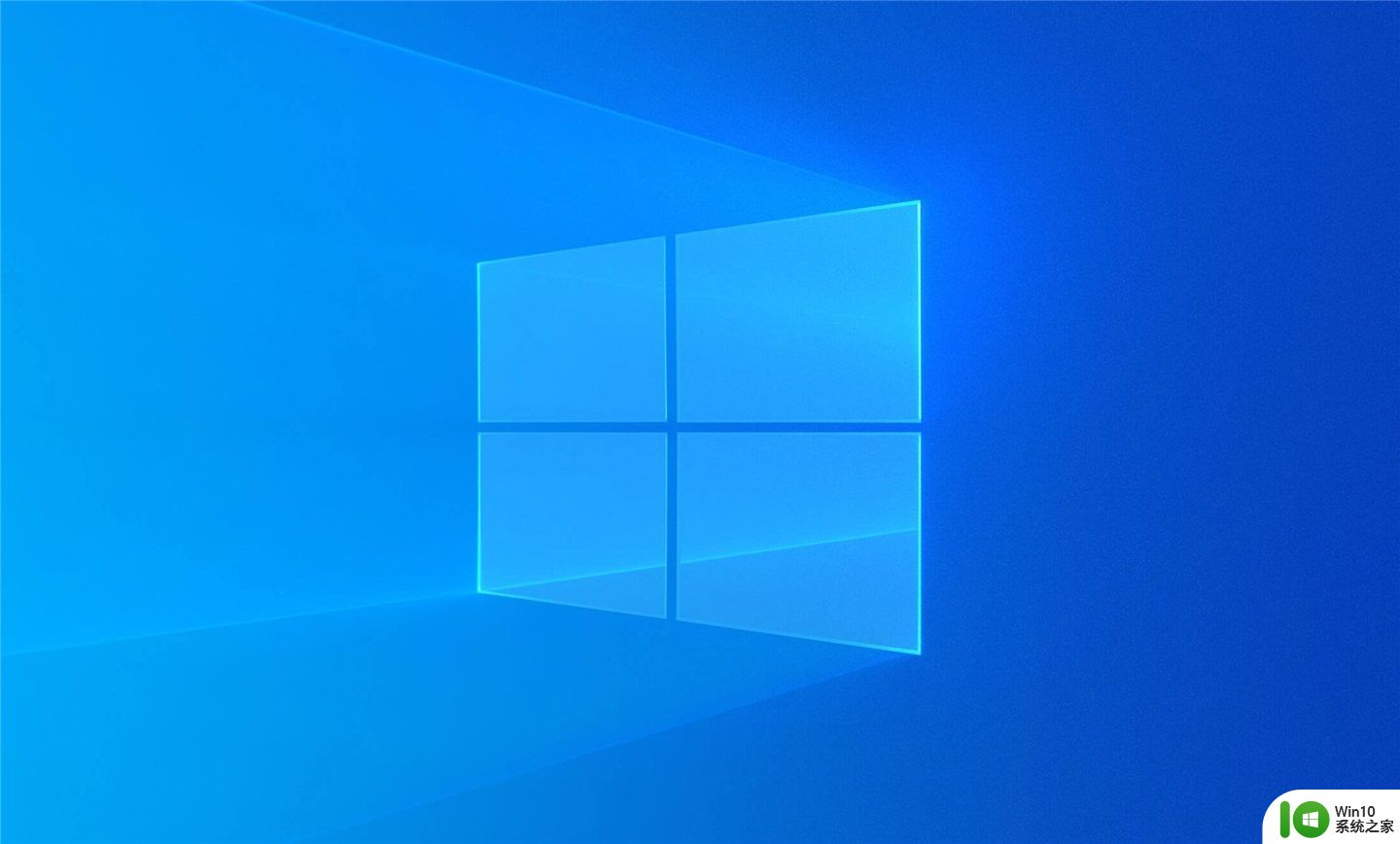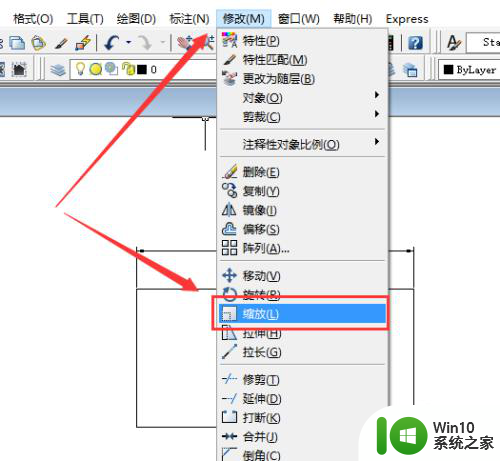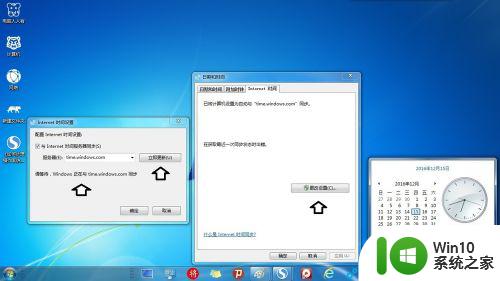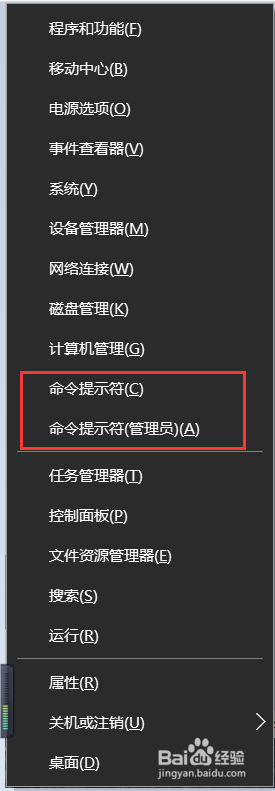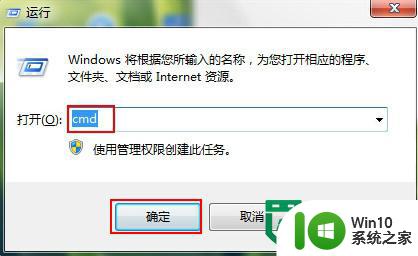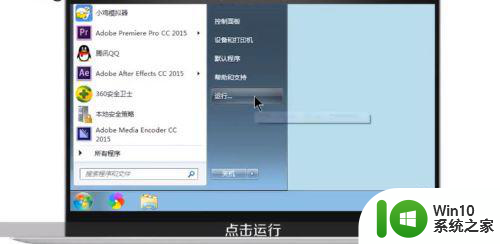怎么打开cd命令 windows cd命令的详细使用说明
怎么打开cd命令,CD命令是Windows操作系统中一种常用的命令,用于在命令行界面中切换当前工作目录,通过CD命令,用户可以快速定位到所需的文件夹或目录,方便进行文件管理和操作。CD命令的使用非常简单,只需在命令行中输入CD命令,后跟要切换到的目录路径,即可完成目录切换操作。CD命令还支持一些特殊的参数,如..表示返回上一级目录,/d表示切换到指定驱动器等。通过灵活使用CD命令,用户可以高效地进行文件的查找、复制、删除等操作,提高工作效率。
具体方法:
1.快捷键 win + R 打开资源管理器输入: cmd 点击: 确定
在 cmd 里面输入: cd /? 来查看 cd 命令和参数的使用
语法:
cd [/D] [drive:][path [..] [path]
参数:
/D 强制进入其他盘符或文件目录下
drive 盘符
path 文件路径
.. 表示父目录
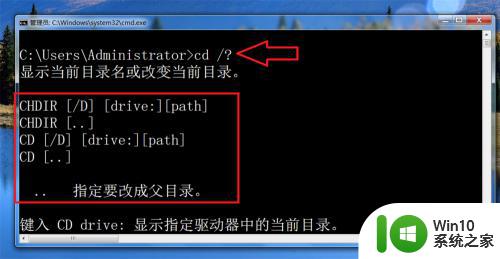
2.进入下一目录: cd temp1
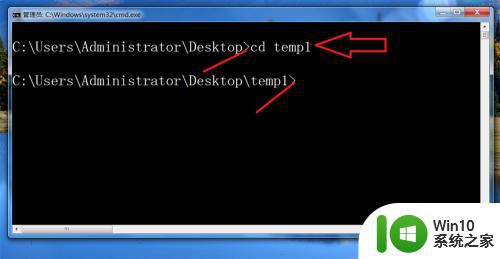
3.进入上一目录: cd ..
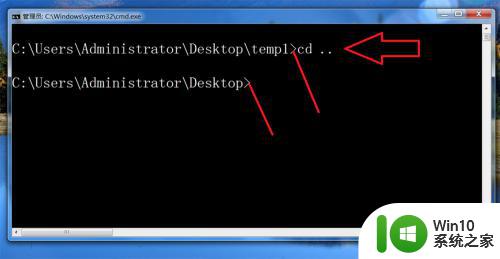
4.切换指定目录: cd C:\Users\Administrator\Desktop
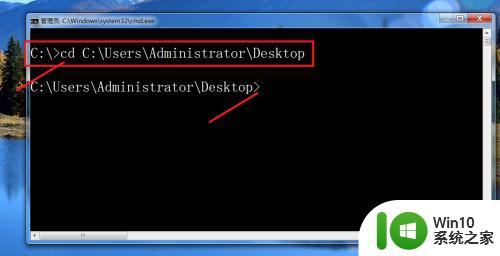
5.切换盘符_1: cd /D D:\temp

6.切换盘符_2: F:
切换到 F 盘根目录可以这样写, 要是切换到 F 盘里面的目录, 要使用 cd /D F:\xxx
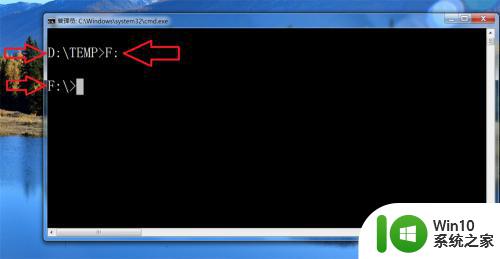
以上是如何打开cd命令的全部内容,如果您遇到这种情况,按照小编的方法进行解决,希望能够帮助到您。